Lips

Originele tutorial Hier
Deze tutorial is geschreven door ©GraphicsBeatrice en is het eigendom van GraphicsBeatrice.altervista.org dat de rechten bezit.
Het is niet toegestaan deze of delen hiervan te kopiëren,te linken en/of ergens anders te plaatsen zonder haar toestemming.
Het copyright van de gebruikte afbeeldingen en materialen behoort toe aan de rechtmatige eigenaren.
De tutorial is geschreven met PSP X 8 maar kan ook met andere versies gemaakt worden.
Het eind resultaat kan iets afwijken als je met een andere versie van PSP werkt.
De vertaling is geschreven met PSP X 6.
Als deze tutorial op een andere lijkt is dat louter toeval.
Ik heb van Graphics Beatrice toestemming gekregen om haar tutorials te vertalen.
Beatrice dank je wel dat ik je mooie tutorials mag vertalen.
Beatrice Thank you for the permission to translate your tutorials
Gebruikte materialen
1 Alfa selectie – Alpha_Lips
1 Masker – GB_Geometric_10_Mask
1 Masker – Mask01
1 Afbeelding – Lips (58)
1 Afbeelding – Lips |(102)[/b]
1 Tube – WordArtLips
1 Tube – WordArtLips2
1 Tube – 123458166839_femmes
Download de Materialen Hier
Filters:
Unlimited 2.0 – Toadies – What are You???
L en K’s – Zithan
Filters kun je Hier vinden.
Open het materiaal in PSP. Dupliceer met Shift+D sluit de originelen.
De les is geschreven met deze Kleuren en de bijgeleverde materialen.
Als je eigen materialen , kleuren of een andere versie van PSP gebruikt kan het zijn dat je moet spelen met Mengmodus / Laagdekking / Instellingen van Filters en Effecten.
1
Materialenpalet / Voorgrondkleur (VG) # dfbeb0 / Achtergrondkleur (AG) # 6b1213
Verloop Lineair (VG) / Hoek 0 / Herhalen 1 / Omkeren aanvinken
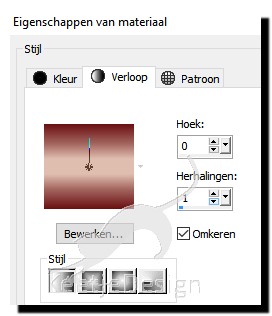
2
Open Alpha_Lips
Vul met het verloop
3
Lagen – |Nieuwe rasterlaag
Vul met de AG kleur # 6b1213
Open Mask01 – Minimaliseren
Lagen – Nieuwe maskerlaag – Uit afbeelding – Zoek het masker
Omkeren maskergegevens aanvinken
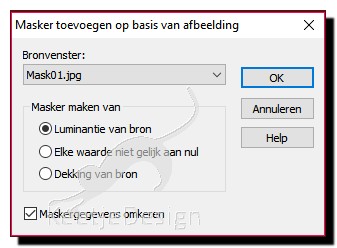
Lagen – Samenvoegen – Groep samenvoegen
Effecten – 3D Effecten – Slagschaduw
Kleur # 000000 / 1 / 1 / 50 / 0
Lagenpalet – Mengmodus Luminantie
Effecten – Randeffecten – Sterker accentueren
4
Lagen – Nieuwe rasterlaag
Selecties – Laden/Opslaan – Selectie laden uit alfakanaal
Laad Selection_Lips_1
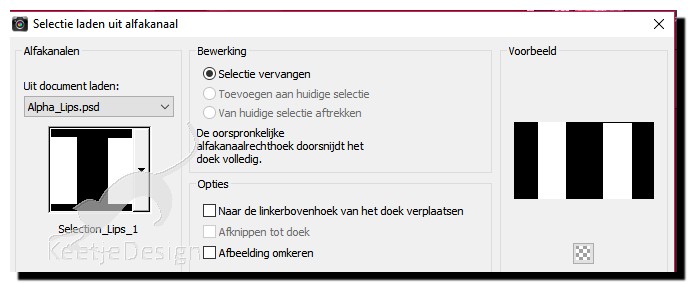
Vul de selectie met de AG kleur
Selecties – Niets selecteren
Effecten – Filter Unlimited 2.0 – Toadies – What are You?
20 / 20
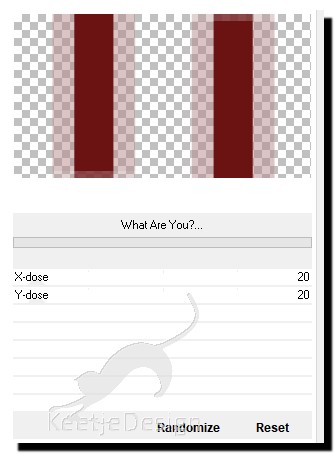
Lagen – Eigenschappen – Mengmodus Overlay / Dekking 80
5
Lagen – Nieuwe rasterlaag
Selecties – Laden/Opslaan – Selectie laden uit alfakanaal
Laad Selection_Lips_2
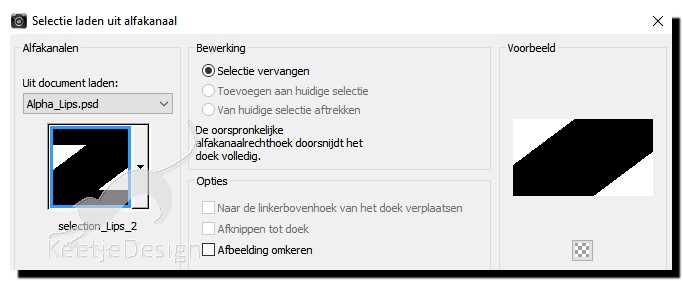
Vul met de VG kleur # dfbeb0
Selecties – Niets selecteren
Effecten – Filter Unlimited 2.0 – Toadies – What are You?
50 / 50
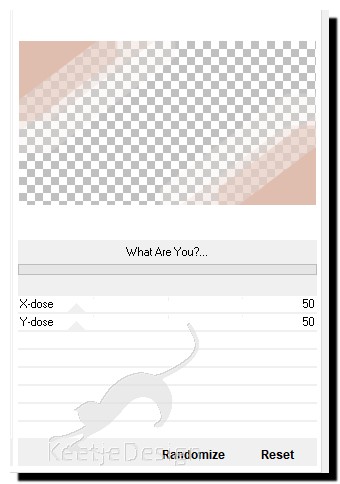
Lagenpalet – Mengmodus Vermenigvuldigen
Effecten – Randeffecten – Accentueren
6
Lagen – Nieuwe rasterlaag
Selecties – Laden/Opslaan – Selectie laden uit alfakanaal
Laad Selezione_4
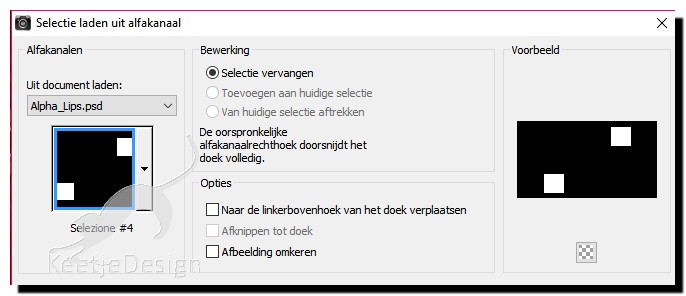
Vul de selectie met de VG kleur # dfbeb0
Selectie – Wijzigen – Inkrimpen 3 pixels
Druk Delete op het toetsenbord
Selecties – Niets selecteren
7
Open Lips (58) – Kopiëren – Plakken als nieuwe laag
Plaats in het midden van het vierkant rechts
Open Lips |(102) – Kopiëren – Plakken als nieuwe laag
Plaats in het midden van het vierkant links
8
Selecties – Laden/Opslaan – Selectie laden uit alfakanaal
Laad Selection_Lips_3
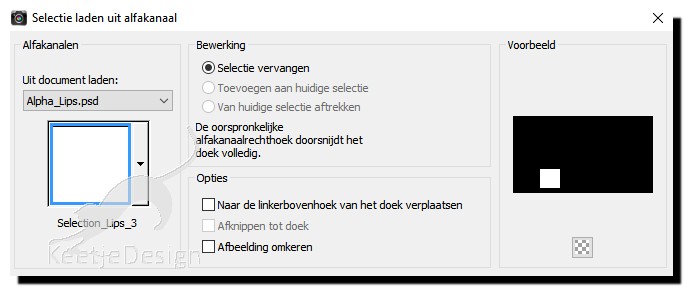
Effecten – 3D Effecten – Slagschaduw
Kleur # 000000 / min 1 / min 1 / 50 / 0
Selecties – Niets selecteren
9
Selecties – Laden/Opslaan – Selectie laden uit alfakanaal
Laad Selection_Lips_5
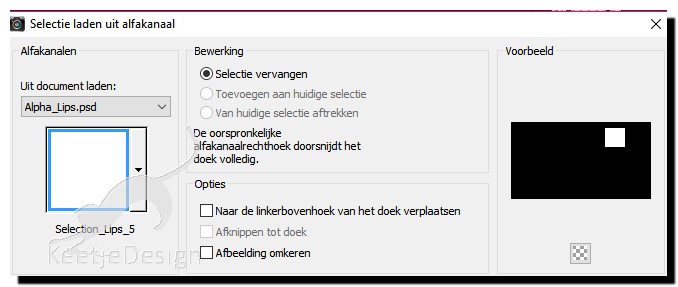
Effecten – 3D Effecten – Slagschaduw
Kleur # 000000 / min 1 / min 1 / 50 / 0
Selecties – Niets selecteren
10
Open 123458166839_femmes – Verwijder het watermerk – Kopiëren – Plakken als nieuwe laag
Afbeelding – Formaat wijzigen – Wijzig met 70% – Alle lagen niet aanvinken
Plaats als op de voorbeeld crea
Effecten – 3D Effecten – Slagschaduw
Kleur # 000000 / 5 / 5 / 50 / 5
11
Lagenpalet – Activeer de tweede laag van onderen (Groep Raster 3)
Effecten – Filter L en K’s – Zitah
Controle 0 op 5 / Controle 1 op 5
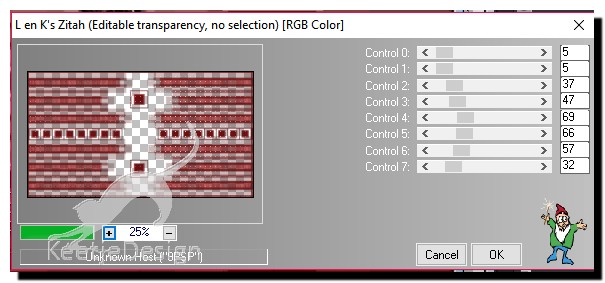
12
Lagenpalet – Activeer de bovenste laag
Open WordArtLips – Kopiëren – Plakken als nieuwe laag
Lagen – Schikken – Omlaag ( onder de laag van de vrouw)
Lagenpalet – Mengmodus Overlay
13
Open WordArtLips2 – Kopiëren – Plakken als nieuwe laag
Lagenpalet – Mengmodus Overlay
Dit zijn de lagen met mengmodus en dekking
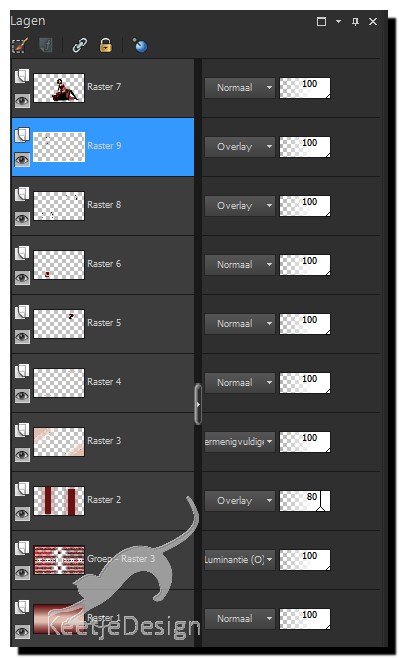
14
Afbeelding – Randen toevoegen – Symmetrisch
1 pixel kleur # fedccf
20 pixels kleur # 4c0b0b
1 pixel kleur # fedccf
15
Activeer gereedschap Toverstaf / Tolerantie en Doezelen 0
Selecteer de rand van 20 pixels
Lagen – Nieuwe rasterlaag
Open GB_Geometric_10_Mask – Kopiëren – Plakken in selectie
Lagenpalet – Mengmodus Overlay
Effecten – Randeffecten – Accentueren
Selecties – Niets selecteren
16
Afbeelding – Formaat wijzigen – Wijzig naar 900 pixels breedte – Alle lagen aanvinken
Plaats je Naam/Watermerk
Lagen – Samenvoegen – Alle lagen samenvoegen – Opslaan als Jpeg
Klaar
Marianne bedankt voor het testen
© Vertaling Lips KeetjeDesign 02-01-2018
De vertaling staat geregistreerd bij LSBENE


